Introduction
Cette vidéo décrit les étapes à suivre pour définir les composants ISE à un niveau donné, puis générer une offre groupée d'assistance.
Début de la transcription
Bonjour, mon nom est Antonio García de l'équipe du TAC de sécurité. Dans la vidéo d'aujourd'hui, vous allez voir comment définir les composants à un niveau donné, puis générer un bundle d'assistance. C'est une façon idéale de vous informer rapidement de la façon de collecter correctement des données lors du dépannage.
Avant de commencer, veuillez noter que les composants runtime-aaa, runtime-logging, et runtime-config ont un impact significatif sur les performances. Ces composants ne doivent pas être conservés en mode DEBUG pendant plus de 15 minutes, car cela pourrait entraîner des problèmes de performances dans les noeuds.
Étapes
Lors de la collecte des journaux, vous devez suivre quatre étapes principales :
Phase 1 : définition des composants au niveau requis.
Phase 2 - Recréer le problème.
Phase 3 : définition des composants sur le niveau par défaut.
Phase 4 - Génération de l'offre groupée de support.
Maintenant, couvrons chacun d'eux un par un :
Phase 1 : définition des composants au niveau requis
Pour commencer, dans l'interface graphique utilisateur de Cisco ISE, cliquez sur l'icône Menu et choisissez Operations > Troubleshoot > Debug Wizard > Debug Log configuration et sélectionnez le noeud d'où vous voulez obtenir les journaux. Vous devez maintenant être en mesure de voir une liste de composants. Chaque composant possède des fichiers journaux spécifiques qui vous aident à comprendre ce qu'un problème peut être.
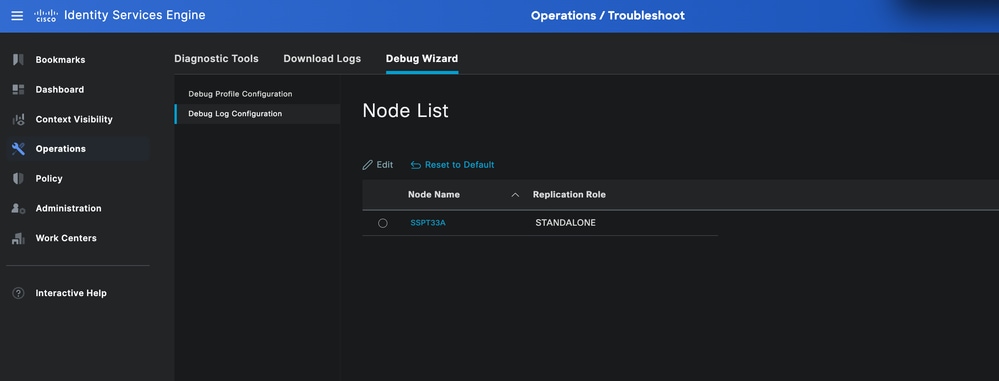
Pour modifier ces composants, procédez comme suit :
+ Sélectionnez chaque composant individuellement pour modifier son niveau de consignation et collecter les données comme vous y êtes invité.
+ Cliquez sur l'icône de filtre afin de pouvoir taper le nom du composant dans le champ pour le trouver rapidement
+ Cliquez ensuite deux fois sur le niveau de consignation actuel pour le modifier en fonction de l'un de ces composants. Par exemple, cliquez sur debug level >, puis cliquez sur Save.
+ Vous pouvez répéter les mêmes étapes pour modifier le reste des composants selon vos besoins.
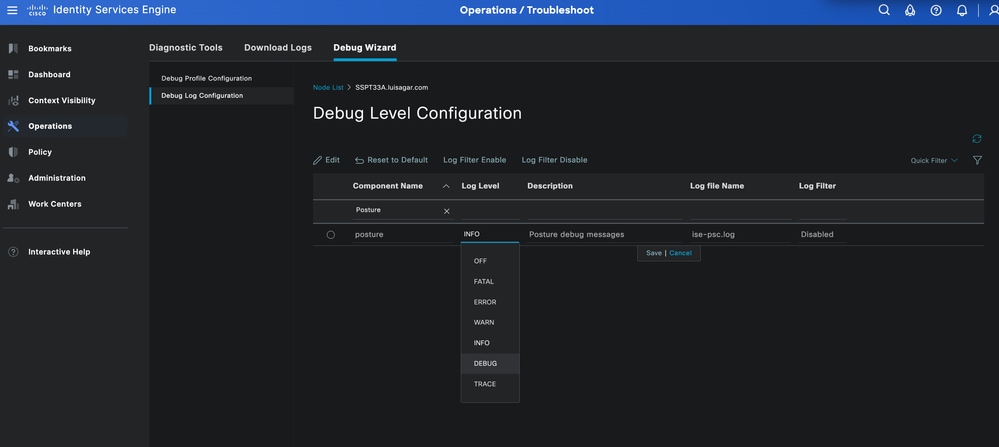
Phase 2 - Recréer le problème
Vous êtes maintenant prêt à recréer le problème pour générer des journaux et capturer les données.
Vous devez tenir compte du fait qu'il est essentiel d'enregistrer l'horodatage du problème afin que l'ingénieur du TAC puisse examiner les journaux de manière efficace. Pour ce faire, procédez comme suit :
1- Utiliser la commande show clock juste avant de commencer et lorsque vous avez terminé de la recréer. Obtenez l'horodatage du point de vue d'ISE.
OU
2-Vérification des détails du journal en direct. Je recommande personnellement de partager un fichier PDF en direct qui affiche l'adresse MAC, l'horodatage, la raison de l'échec, l'adresse IP et l'ID de session.
Phase 3 : définition des composants sur le niveau par défaut
Il est essentiel de définir les composants sur le niveau par défaut, car les performances peuvent être affectées. Pour ce faire, dans l'interface utilisateur graphique de Cisco ISE, cliquez sur l'icône Menu et choisissez Operations > Troubleshoot > Debug Wizard > Debug Log configuration, puis sélectionnez le noeud avec lequel vous travaillez > Cliquez sur Reset to Default.
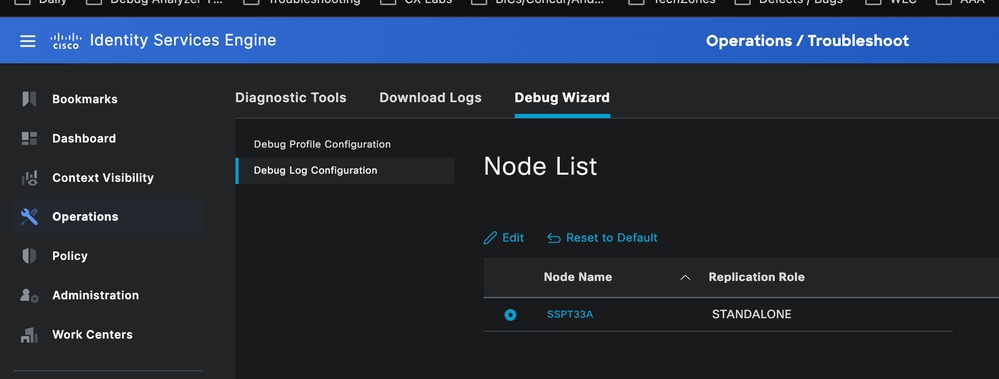
Phase 4 - Génération de l'offre groupée de support
La phase finale consiste à collecter l'offre d'assistance dans l'interface utilisateur graphique de Cisco ISE. Pour ce faire, cliquez sur l'icône Menu et choisissez Operations > Troubleshoot > Download Logs, puis sélectionnez le noeud avec lequel vous travaillez. Vous devez sélectionner toutes les options à l'exception de la première et des deux dernières :
- Inclure les journaux de débogage
- Inclure les journaux locaux
- Inclure les fichiers Core
- Inclut des journaux de surveillance et de rapport
- Inclure les journaux système
Après avoir sélectionné les options, sélectionnez les dates correspondantes de la recréation du problème. Si la date n'est pas définie, le bundle de support inclura tous les journaux disponibles dans le noeud. Cette approche est réalisable, mais l'ensemble sera de grande taille. Dans la mesure du possible, il est préférable de collecter des journaux à des dates spécifiques afin de réduire la taille du lot.
En ce qui concerne le cryptage de l'offre de support, vous disposez désormais de 2 options :
1- Clé publique : cette option utilise une clé publique et ne nécessite pas l'ajout d'une clé de cryptage.
2- Shared Key Encryption : dans cette option, vous devez ajouter une clé de cryptage. Si vous sélectionnez cette option, vous devez télécharger un fichier .txt contenant la clé de cryptage afin que l'ingénieur TAC puisse le décrypter.
Cliquez sur Create Support Bundle, attendez qu'il soit généré, ce qui prend un certain temps. Cliquez ensuite sur Download (Télécharger) pour le télécharger dans le dossier.
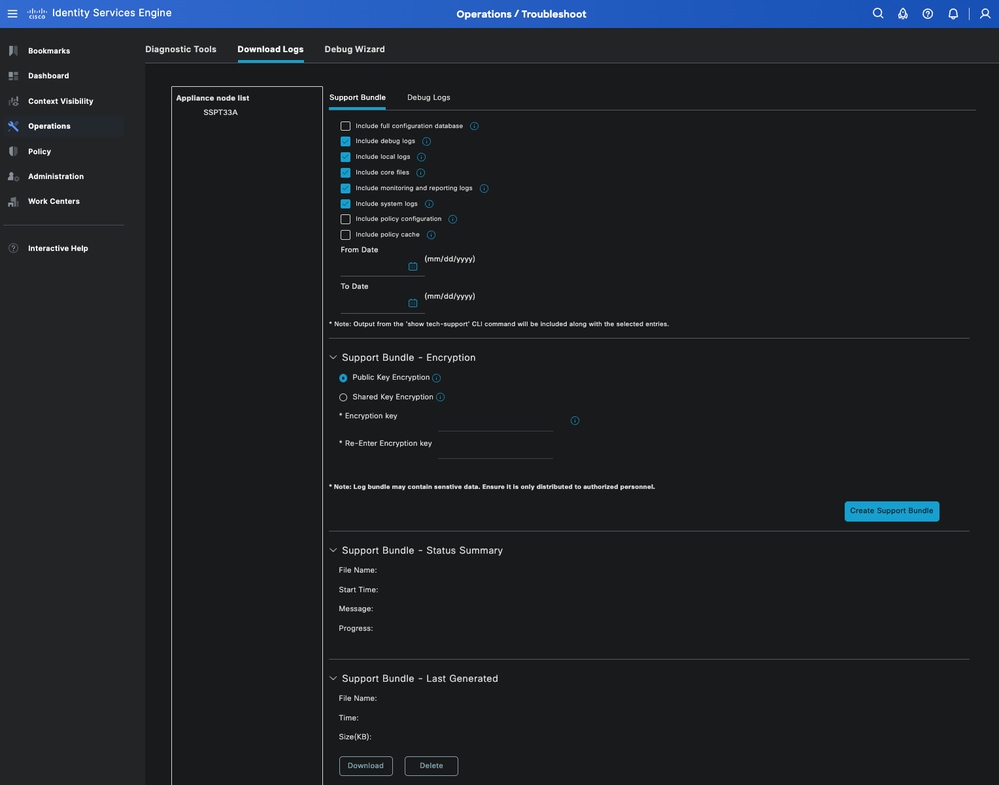
Pour le télécharger dans le dossier, utilisez le lien suivant : https://mycase.cloudapps.cisco.com/case

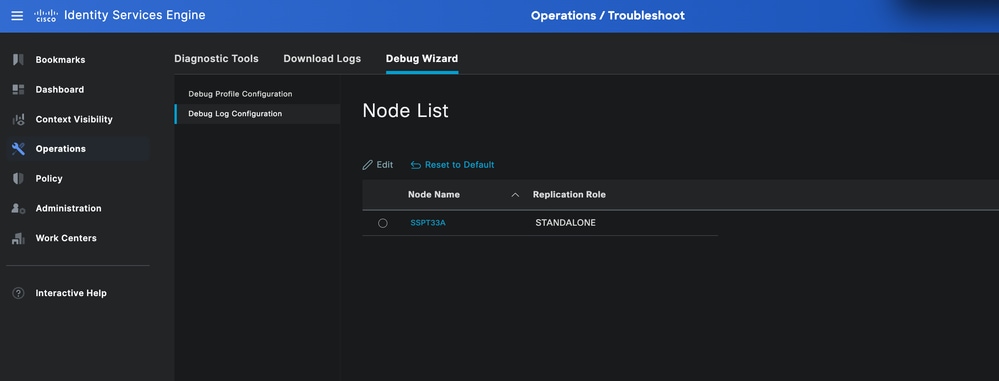
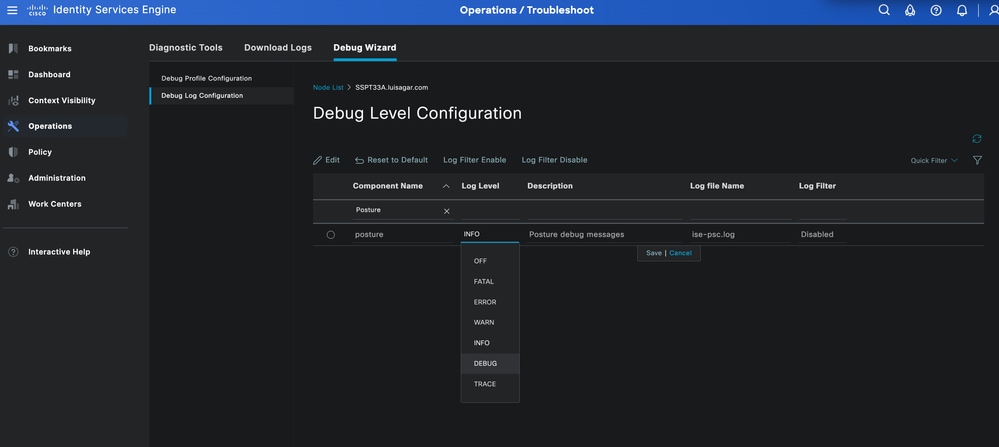
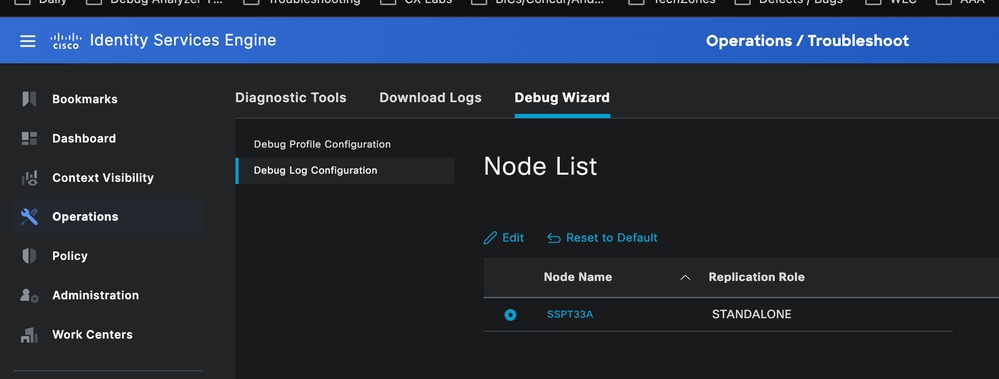
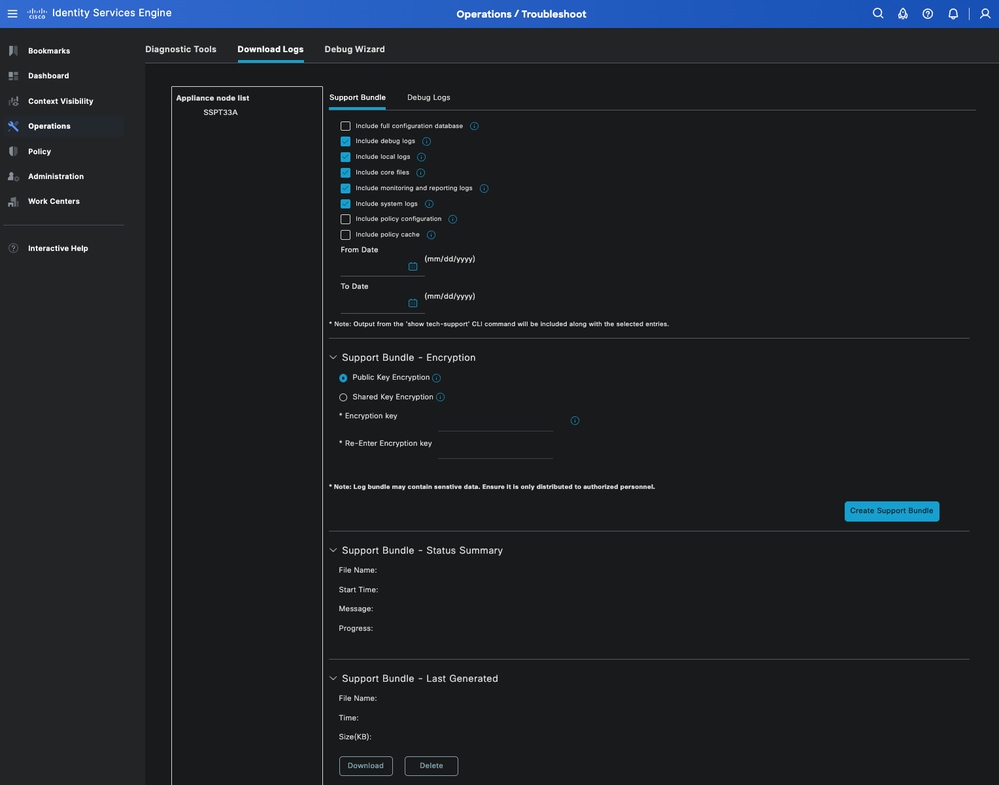
 Commentaires
Commentaires